Запись изображения с монитора ПК доступна через встроенные инструменты Windows и macOS, специализированное ПО и онлайн-платформы. Такой функционал полезен для создания учебных материалов, архивирования вебинаров и видеозвонков и наглядной демонстрации рабочих процессов коллегам или друзьям.
Как сделать запись экрана на компьютере
Все способы записать экран компьютера со звуком и без: встроенные инструменты и программы. Инструкция для Windows и macOS
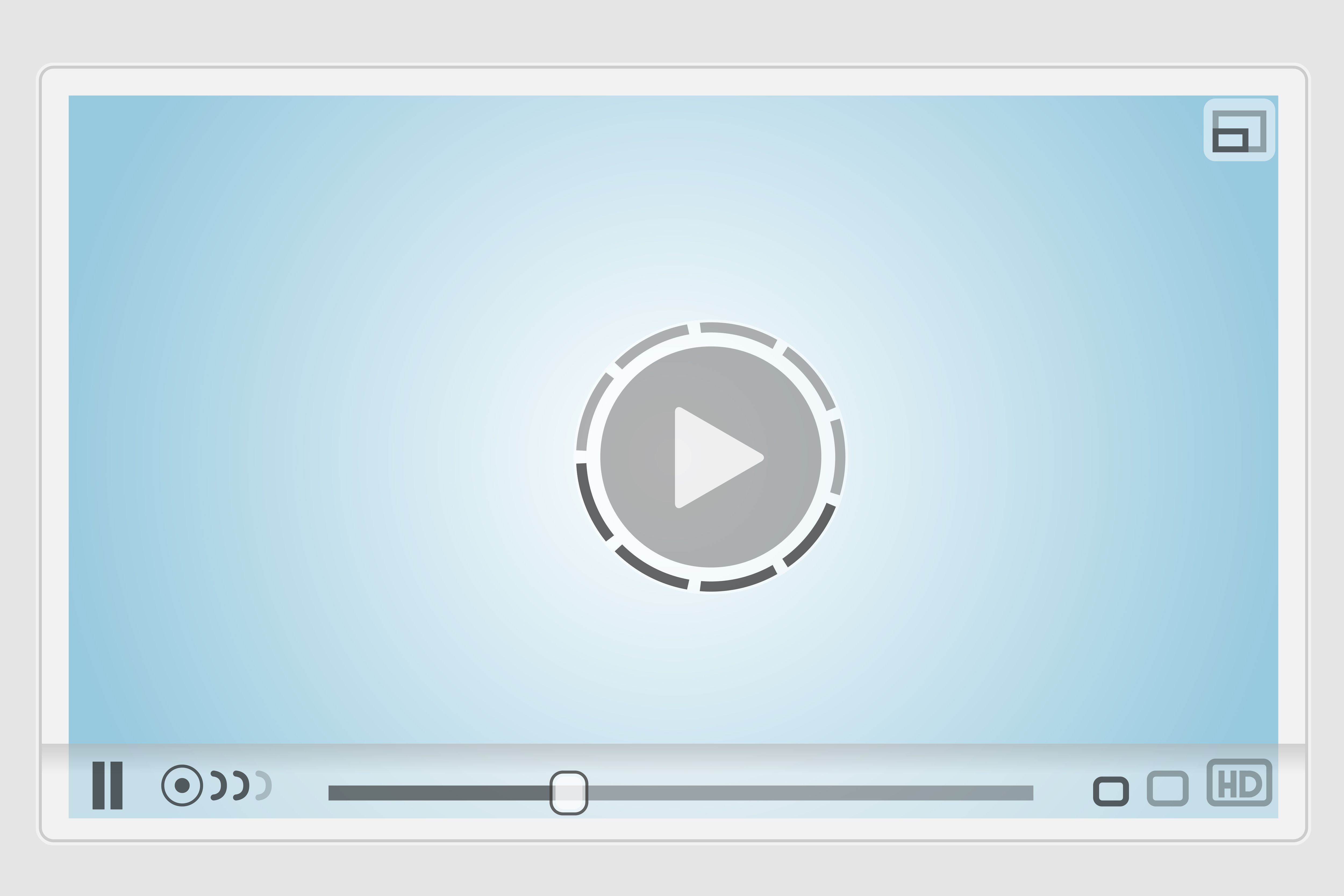
Как сделать запись с экрана на Windows
В Windows 10 и 11 писать экранное видео можно без инсталляции нового ПО — есть встроенное приложение Xbox Game Bar. Запись можно сделать и в фирменном ПО для видеокарт — NVIDIA GeForce Experience и AMD Software.
Как записать экран ПК с Xbox Game Bar
Для этого на вашем ПК должен быть установлен Windows 10 и 11. В предыдущих версиях ОС («семерка», «восьмерка») нет подобной опции.
Нажмите Win+G для запуска утилиты.
Начните писать видео, нажав соответствующую кнопку или комбинацию клавиш Win+Alt+R.
Когда ролик будет записан, нажмите кнопку остановки.
Готовое video попадает в папку «Видео».
Как записать экран ПК через NVIDIA GeForce Experience
Способ работает для ПК с видеокартами NVIDIA GeForce GTX 600 и свежее. Вот пошаговый гайд:
Скачайте и откройте утилиту.
Зарегистрируйтесь или войдите в аккаунт.
Нажмите Alt+Z, чтобы открыть оверлей.
Выберите «Запись» → «Пуск» или кликните Alt+F9 для быстрого старта.
Еще раз кликните Alt+F9, чтобы прекратить процесс.
Ролик по умолчанию окажется в папке «Видео».
Как записать экран через AMD Radeon ReLive
Понадобится ПК с видеокартой Radeon HD 7970 и новее и ОС Windows от 7 до 11. Инструкция по работе с ПО:
Сделайте клик правой клавишей мышки на рабочем столе и выберите «Настройки Radeon».
Переместитесь во вкладку «Запись и трансляция».
Выберите «Записать видео с рабочего стола».
Для старта нажмите Ctrl+Shift+E или сочетание Alt+Z и выберите «Запись видео».
Чтобы остановить запись, нажмите Ctrl + Shift + E еще раз.
Ролики попадают в папку «Видео» > Radeon ReLive и доступны во вкладке «Дом» в приложении.
Возможен выбор качества, FPS, разрешения и типа кодирования. Утилита записывает как игры, так и рабочий стол.
Можно ли записать экран ПК через приложение «Ножницы»
Да, в новых версиях «винды» программа «Ножницы» поддерживает видеозапись дисплея, а не только скриншоты. Что нужно сделать:
Нажмите Win+Shift+S и выберите иконку видеозаписи на верхней панели.
Определите записываемую область: прямоугольник, окно, экран целиком или произвольная форма.
Нажмите «Пуск» для старта — спустя 3 секунды начнется захват видео.
Запись можно приостановить или остановить, после чего видео откроется автоматически.
Дополнительно можно включить микрофон для комментариев. Готовое video сохраняется на ПК и доступно для редактирования.
Как включить запись экрана ПК на макбуке
Поможет QuickTime Player — встроенная программа на macOS. Пошаговая инструкция по использованию:
Нажмите Command+Shift+5 — откроется меню.
Очертите нужную область или выберите экран целиком.
Укажите источник звука при необходимости.
Нажмите кнопку «Запись» или клавишу Enter, чтобы начать.
Кликните «Стоп» вверху экрана для окончания.
Как записать видео с экрана ПК через стороннюю программу
OBS Studio. Подходит для Windows, macOS и Linux. Плюсы: гибкие настройки, нет водяных знаков. Минусы: сложный интерфейс, высокая нагрузка на систему.
Bandicam. Популярная утилита для Windows, можно записывать экран и игры. Плюсы: высокое качество, выбор области. Минусы: вотермарки при отсутствии платного пакета, сложный интерфейс.
CamStudio. Простой бесплатный инструмент для Windows с базовой записью экрана. Плюсы: легкость использования. Минусы: устаревший интерфейс, нестабильная работа.
VLC Media Player — известный медиаплеер с возможностью записать экран на всех ОС. Плюсы: бесплатно, поддержка MP4. Минусы: ограниченный функционал, неудобный интерфейс.
iSpring Free Cam — бесплатное приложение для Windows, предназначенное для записи обучающих видеоматериалов. Плюсы: нет водяных знаков, встроенный редактор. Минусы: только WMV, максимум 720p.
FastStone Capture — компактная платная программа для записи коротких видео и GIF на Windows. Плюсы: встроенный редактор. Минусы: только формат WMV.
UVScreenCamera — многофункциональный видеорекордер и редактор для Windows. Плюсы: поддержка форматов, рисование на видео. Минусы: платная, редкие обновления.
Movavi Screen Recorder — простой инструмент для скринкастов на Windows и macOS. Плюсы: базовое редактирование, экспорт в облако. Минусы: водяной знак без платной подписки, не подходит для игр.
Через какие онлайн-сервисы можно записать экран ПК
Snipclip Record — нет рекламы, вотермарок, можно сохранять ролики в формате WebM.
RecordScreen — запись video с выбором области и звука, с последующим скачиванием ролика.
Screencastify — браузерное расширение для «Гугл Хром» с офлайн-записью и автосохранением на Google Диск, роликом можно делиться в соцсетях.
Похожие статьи
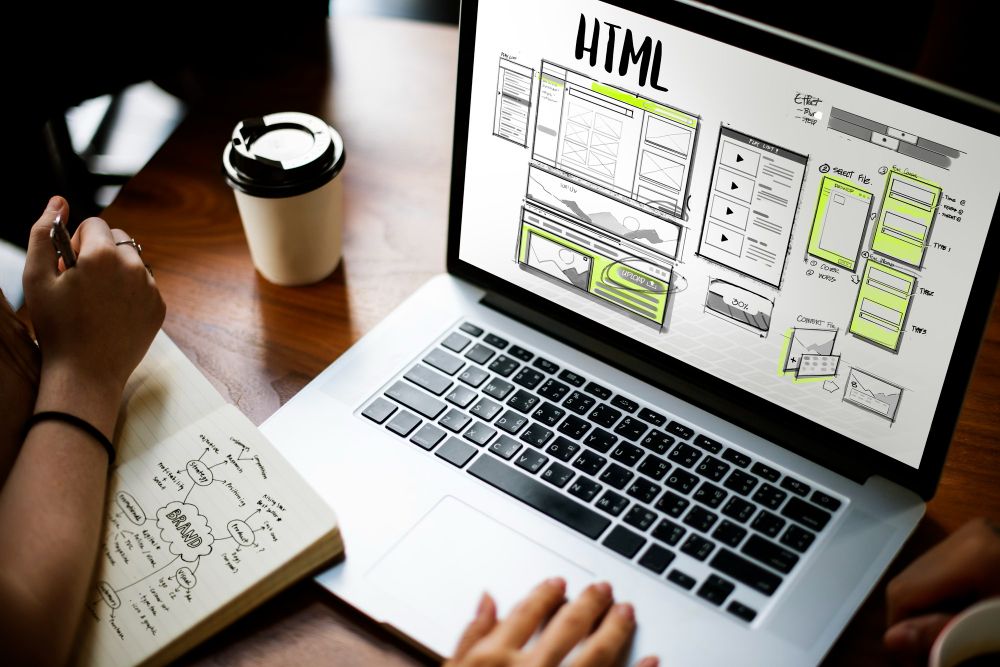
Что такое дизайн сайта, каким он должен быть и для чего нужен
Хороший сайт должен быть не просто красивым, но и максимально удобным — именно за это отвечает дизайн сайта. Рассказываем подробнее, что это такое

Как научиться рисовать набросок человека: гайд без страха чистого листа
Учимся рисовать человеческую фигуру: разметка, пропорции, линии движения. Идеальный старт для тех, кто хочет создавать живые рисунки

Хотите лучше разобраться в вопросе?
Приходите на бесплатное занятие в вашем городе и получите ответы от практикующих экспертов
Мы свяжемся с вами в течение дня
Перезвоним и поможем подобрать курс
Запишем на бесплатные пробные занятия
После рассчитаем финальную стоимость с учетом возможных льгот, текущих скидок и выбранного пакета